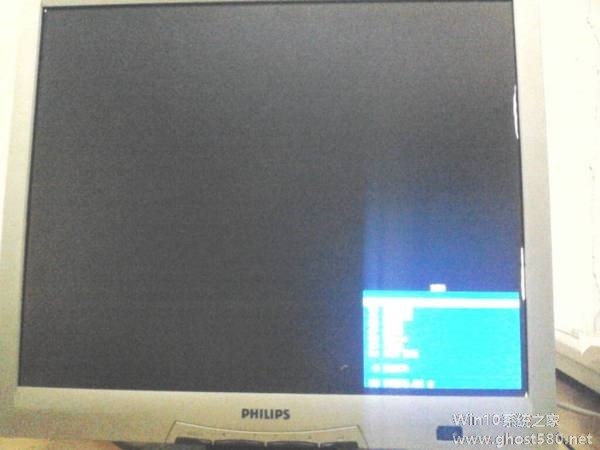-
显示器驱动程序停止响应
- 时间:2024-04-17 06:58:49
大家好,今天Win10系统之家小编给大家分享「显示器驱动程序停止响应」的知识,如果能碰巧解决你现在面临的问题,记得收藏本站或分享给你的好友们哟~,现在开始吧!
双屏扩展显示器 (GoodDual Display)系列软件最新版本下载
1.电脑经常出现” 显示器驱动程序已停止响应“怎么办?
导致这个的原因有驱动不合适、驱动安装不正确、显卡超频使用、电源不稳或供电不足、显卡温度过热和硬件不兼容等等。不过从实际案例来看,三种原因导致该问题出现的频率最高。
1.显卡温度过高:出现该现象十有八九是由于显卡温度过高导致的。所以当该弹窗出现时,第一反应当然是用驱动精灵或GPU-Z等软件检测显卡温度,甚至对电脑结构熟悉的话可以直接用手感受一下。如果温度过高,清理一下显卡表面的灰尘并检查一下显卡的散热风扇是否正常转动,散热正常并清理灰尘之后该弹窗应该就不会出现了。
2.驱动不合适:如果检测后发现该弹窗出现时显卡温度不高,或者更新完显卡驱动后才经常遇到该弹窗的。那么该弹窗很可能是由于显卡驱动不合适导致的。大家在控制面板中把现在的显卡驱动卸载并重启计算机后,用驱动精灵的玩家模式安装旧版本的驱动程序。
3..电源不稳或供电不足:做完以上两种检查之后如果依然没有解决问题,那么建议检查对电脑的供电。电源不稳或供电不足同样非常可能导致该弹窗的出现,所以需要检查外接电源的电压是否稳定,如果是笔记本电脑最好接上外接电源使用。
2.win7出现“显示器驱动程序已停止响应 并且已恢复”怎么办
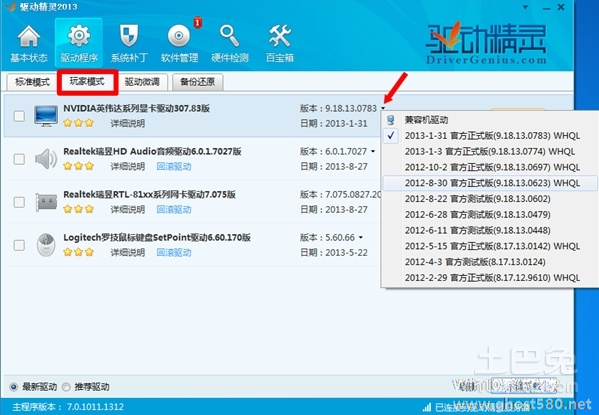
显示器驱动程序已停止响应并且已恢复。(如图1)
图1
【原因分析】:
显示器驱动程序已停止响应,并且已成功恢复这个是在使用win7操作系统中遇到比较常见的问题,屏幕突然黑屏了一下,然后几秒后电脑恢复正常,并且在任务栏的右下角弹出显示器驱动程序已停止响应
并且已恢复的提示。其实这个问题是有显卡驱动损坏或者存在不兼容问题造成的。
【解决方案】:
尝试重新安装显卡驱动
1、
首先打开360安全卫士,找到功能大全,点击驱动大师
:
2、找到显卡驱动,点击更新即可
:
(注意:如果是开启软件扫描就发现显卡驱动未装,直接安装即可)
更新成功之后重启即可
方案二:
尝试关闭aero效果,右键单击计算机 --属性--高级系统设置---高级--设置,中选择-- 调整为最佳性能。然后点击确定。(如图6、7、8、9)
图6
图7
图8
图9
方案三:
原因分析:禁用TDR的注册表值:(这个方法关闭了Win7中的超时检测和恢复(TDR)。有一定几率可以解决问题。TDR可以避免因显卡问题而造成的死机,但关闭TDR后,因为当不进行侦测时有可能导致系统挂起(system hang)或出现蓝屏(BSOD) 。该项默认值为3 表示当超时发生 就自动恢复。所以此操作请慎重!
详细步骤:单击“开始”菜单,单击“运行”命令,在打开框中键入“regedit”命令,单击“确定”按钮,在弹出的注册表编辑器中,按照面的路径,依次打开。(如图10、11)
HKLMSystemCurrentControlSetControlGraphicsDrivers的TdrLevel:REG_DWORD。修改值为:TdrLevelOff(0)-禁用检测。(如果没有TdrLevel这一项,就新建一个DWORD类型值,将值设置为0,禁用TDR侦测。不妨试一试) 需要重启电脑。
图10
图11
方案四:
打开360安全卫士—功能大全—用鲁大师检查显卡温度,温度过高也会诱发此现象,测试成红色则说明温度过高,需要在专业人员的指导下清理机箱内和显卡风扇灰尘。温度呈绿色显示为正常。(如图12、13)
图12
图13
3.怎么解决显示器驱动程序已停止响应,并且已恢复
怎么解决显示器驱动程序已停止响应,并且已恢复
显示器驱动程序已停止响应 并且已成功恢复 ,在现在主流的显卡品牌AMD ATI NVIDIA英伟达 INTEL英特尔使用中都有出现这种情况, 主尤其是在玩游戏中,会出现这个问题,症状为:屏幕突然黑屏,过了几秒后恢复正常
这个提示主要是出现在VIASTA和WIN7 WIN8系统下,XP系统是没有这个提示的,但不代表你在XP系统下用软硬件就没问题了,这主要是因为微软对Windows后续版本系统稳定性的改善。 微软在Windows Vista 和 Windows 7 中做了细小更改,以改善在频繁、快速发生 GPU 挂起的情况下的用户体验。
出现这种情况的原因大概因素有如下几种:
驱动问题:如驱动不合适,驱动冲突、没有正确安装等驱动原因
硬件问题:新配置的主板或显卡之间不兼容,硬件温度过热、主板或显卡硬件问题、电源供电不足等原因
操作问题: 硬件超频使用 超负荷工作
对于以上因素用户可用排除法对自己电脑系统进行一一检测 排错
首先是驱动问题对自己系统驱动进行大清理
点开始-设置-控制面板-添加删除程序,到那里找到AMD Catalyst install Manager卸载 或者是ATIxxx、Intel NVIDIAL图形驱动等把所有显卡相关程序卸载;(根据所用显卡卸载)卸载完成后先不用重启
打开C:\Windows\inf,找出OEM开头的文件全部删除,
再电脑安装打开《驱动人生5》 点驱动-驱动管理 - 驱动卸载 - 卸载显卡驱动-重新启动电脑
以三步骤操作完请先不要重启,下载 驱动清理(Driver Sweeper) 点我下载
Driver Sweeper是一款非常实用的驱动程序清理工具,主要用来清理不能够被完全卸载的驱动文件 驱动的注
册表,降低了更新不同版本驱动对系统造成的不稳定性。
显示器驱动程序已停止响应 并且已成功恢复 文章出自驱动人生资讯转载请注明出处http://news.160.com/?p=529
首次打开是英文,中文选择方法如下图:
使用方法:
1.首先在系统"添加/删除程序"中卸载相应驱动。
2.重新启动系统至安全模式。
3.运行Driver Sweeper进行驱动文件清理。
这款软件的主要用途就是清理不能被完全卸载的驱动文件,降低不同版本驱动对系统造成的不稳定性。接下来我就用NVIDIA显卡为例来讲解如何使用这款软件(AMD显卡使用方法相同)。
重新启动电脑,按F8选择进入安全模式,运行Driver Sweeper,打开后勾选NVIDIA Display/NVIDIAPhysX选项卡,点击Analyse。
三、当分析完成后就会出现所有与NVIDIA显卡相关的参与内容,选择Clean指令进行清除,完成后提示重新启动。
四、回到正常Windows界面进行新驱动安装,安装驱动注意一点,如果是品牌电脑一定要安装 打开驱动人生会有推荐的品牌驱动,组装电脑如果没有品牌驱动就安装公版驱动,安装完成后重启电脑
4.显示器驱动程序已停止响应 并且已成功恢复 这是什么原因

微软在windows vista 和 windows 7 中做了细小更改,以改善在频繁、快速发生 gpu 挂起的情况下的用户体验。也就是通过 wddm 进行 gpu 超时检测和恢复(tdr),这是微软的解释:
if graphics hardware causes system hangs, windows vista attempts to ameliorate the end-user experience by resetting the gpu and restoring the desktop to the state it was in when the hang occurred. 微软是通过检测并恢复被挂起的gpu,来提高用户的用户体验,微软之前的调查是:microsoft oca data shows that 20 percent of all windows crashes are due to gpu hardware hangs or instabilities and that the gpu is the largest device category reporting crashes (ahead of categories such as network adapters, hard drives, and usb cameras).也就是说20%的系统崩溃是因为gpu的挂起。
拿用户实际体验来说,如果装上原厂显卡驱动,显卡高负荷工作时没有这种恢复情况,相反的在网页浏览偶然会有,那么硬件一般是正常的。问题可能出在gpu主频的切换上,低主频用于低负荷时降低能耗,那么主频根据负荷被动切换过程中出现微小时滞如果满足微软此项新功能判断gpu是否挂起的标准,显卡驱动会被微软迅速恢复一次以保证系统的稳定性避免数据丢失。就用户的实际使用来说,心理影响比实际影响来得大。
新显卡开机后若频繁出现提示,多半卡有问题了,二话不说直接找厂商退换就是,如果低负荷下偶然出现,比如:今天出现个一两次,然后过个几天又没问题,那么请忽略不计,这是新系统为了预防数据丢失的正常动作,至于改gpu主频,刷bios,重装win7或vista系统,调换内存,更改注册表等等等等都是不懂新功能的人在瞎折腾,不断有人去试,不断证实是没用的
解决方案:先装好驱动,你的电脑先下个驱动精灵网页版,不要下硬盘版,因为有些防火墙会阻止驱动精灵硬盘版的硬件驱动检索,然后运行网页版,装上a卡驱动,重启后如果还是频繁显卡挂起(偶尔挂起请忽略),就应该找厂商解决了,你买国行货就是享受这个服务的。
希望对你有所帮助
5.显示器驱动程序已停止响应并且已恢复的解决办法

出现这种情况的原因大概因素有如下几种:
驱动问题:如驱动不合适,驱动冲突、没有正确安装等驱动原因
硬件问题:新配置的主板或显卡之间不兼容,硬件温度过热、主板或显卡硬件问题、电源供电不足等原因
操作问题: 硬件超频使用 超负荷工作
对于以上因素用户可用排除法对自己电脑系统进行一一检测 排错
首先是驱动问题对自己系统驱动进行大清理
点开始-设置-控制面板-添加删除程序,到那里找到AMD Catalyst install Manager卸载 或者是ATIxxx、Intel NVIDIAL图形驱动等把所有显卡相关程序卸载;(根据所用显卡卸载)卸载完成后先不用重启
打开C:\Windows\inf,找出OEM开头的文件全部删除,
再电脑安装打开《驱动人生5》 点驱动-驱动管理 - 驱动卸载 - 卸载显卡驱动-重新启动电脑
以三步骤操作完请先不要重启,下载 驱动清理(Driver Sweeper)
使用方法:
1.首先在系统"添加/删除程序"中卸载相应驱动。
2.重新启动系统至安全模式。
3.运行Driver Sweeper进行驱动文件清理。
这款软件的主要用途就是清理不能被完全卸载的驱动文件,降低不同版本驱动对系统造成的不稳定性。接下来我就用NVIDIA显卡为例来讲解如何使用这款软件(AMD显卡使用方法相同)。
重新启动电脑,按F8选择进入安全模式,运行Driver Sweeper,打开后勾选NVIDIA Display/NVIDIAPhysX选项卡,点击Analyse。
三、当分析完成后就会出现所有与NVIDIA显卡相关的参与内容,选择Clean指令进行清除,完成后提示重新启动。
四、回到正常Windows界面进行新驱动安装,安装驱动注意一点,如果是品牌电脑一定要安装 打开驱动人生会有推荐的品牌驱动,组装电脑如果没有品牌驱动就安装公版驱动,安装完成后重启电脑
完成驱动清理重装后基本上是可以排除驱动的原因了
如果驱动也安装好了的话,还是有这个问题,不妨试试修改注册表,修改位于HKLM\System\CurrentControlSet\Control\GraphicsDrivers的TdrLevel:REG_DWORD。修改值为:TdrLevelOff(0)-禁用检测。这个方法关闭了Win7中的超时检测和恢复(TDR)。可以解决问题。但是在某些情况下。TDR可以避免因显卡问题而造成的死机。关掉它有利也有弊。也可以修改TDR的响应时间。具体的信息可以参考。
如果还出现类似问题请继续往下看
硬件问题排错
新配置的主板或显卡之间不兼容,如果你是刚刚升级购买的显卡 建议先找商家更换不同型号再试,有些是本身硬件不兼容或硬件品质问题引起的。
新配置主机电源供电不足也有出现这类问题,你可以计算一下主机各硬件的功耗,看有没有超过电源额定功率,有部分杂牌电源标记的都是最大功率 最好以实际额定功率为主。
品牌台式电脑和笔记本可以关注一下官方公告,看下有没有新的固件BIOS可以解决这类问题。
硬件温度过热,引起这类问题比较多 检测如下
打开驱动人生 --软件 --找查FurMark 下载安装
FurMark
OpenGL基准的显卡测试工具。由oZone3D.net网站开发,通过皮毛渲染算法来衡量显卡的性能,同时还能借此考验显卡的稳定性,计划运行20分钟,再打开驱动人生--硬件检测 -观察温度变化情况,如果温度过高同时出现黑屏“显示器驱动程序已停止响应”提示 ,就有可能是温度过高引起的,解决这个温度问题就行了
6.显示器驱动程序已停止响应 并且已恢复是什么意思

微软在Windows Vista 和 Windows 7 中做了细小更改,以改善在频繁、快速发生 GPU 挂起的情况下的用户体验。也就是通过 WDDM 进行 GPU 超时检测和恢复(TDR),这是微软的解释:
If graphics hardware causes system hangs, Windows Vista attempts to ameliorate the end-user experience by resetting the GPU and restoring the desktop to the state it was in when the hang occurred. 微软是通过检测并恢复被挂起的GPU,来提高用户的用户体验,微软之前的调查是:Microsoft OCA data shows that 20 percent of all Windows crashes are due to GPU hardware hangs or instabilities and that the GPU is the largest device category reporting crashes (ahead of categories such as network adapters, hard drives, and USB cameras).也就是说20%的系统崩溃是因为GPU的挂起。
拿用户实际体验来说,如果装上原厂显卡驱动,显卡高负荷工作时没有这种恢复情况,相反的在网页浏览偶然会有,那么硬件一般是正常的。问题可能出在GPU主频的切换上,低主频用于低负荷时降低能耗,那么主频根据负荷被动切换过程中出现微小时滞如果满足微软此项新功能判断GPU是否挂起的标准,显卡驱动会被微软迅速恢复一次以保证系统的稳定性避免数据丢失。就用户的实际使用来说,心理影响比实际影响来得大。
新显卡开机后若频繁出现提示,多半卡有问题了,二话不说直接找厂商退换就是,如果低负荷下偶然出现,比如:今天出现个一两次,然后过个几天又没问题,那么请忽略不计,这是新系统为了预防数据丢失的正常动作,至于改GPU主频,刷BIOS,重装WIN7或VISTA系统,调换内存,更改注册表等等等等都是不懂新功能的人在瞎折腾,不断有人去试,不断证实是没用的
解决方案:先装好驱动,你的电脑先下个驱动精灵网页版,不要下硬盘版,因为有些防火墙会阻止驱动精灵硬盘版的硬件驱动检索,然后运行网页版,装上A卡驱动,重启后如果还是频繁显卡挂起(偶尔挂起请忽略),就应该找厂商解决了,你买国行货就是享受这个服务的。
以上就是关于「显示器驱动程序停止响应」的全部内容,本文讲解到这里啦,希望对大家有所帮助。如果你还想了解更多这方面的信息,记得收藏关注本站~
『*文章★来自Win10系统之家www.ghost580.net,转载请联系本站网管!』
相关文章
-
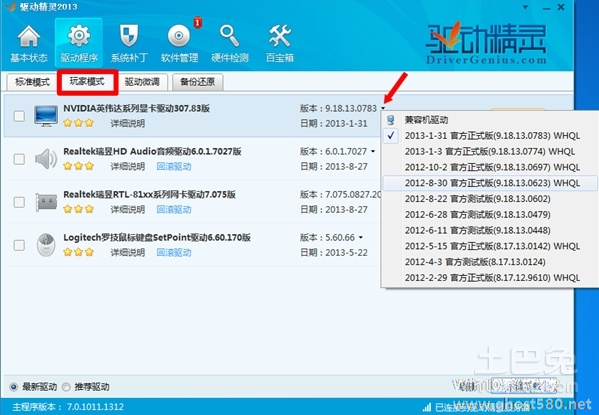 1.电脑经常出现”显示器驱动程序已停止响应“怎么办?导致这个的原因有驱动不合适、驱动安装不正确、显卡超频使用、电源不稳或供电不足、显卡温度过热和硬件不兼容等等。不过从实际案例来看,三种原因导致该问题出现的频率最...
1.电脑经常出现”显示器驱动程序已停止响应“怎么办?导致这个的原因有驱动不合适、驱动安装不正确、显卡超频使用、电源不稳或供电不足、显卡温度过热和硬件不兼容等等。不过从实际案例来看,三种原因导致该问题出现的频率最... -
 1.电脑显示屏变色怎么办电脑屏幕变色了,电脑屏幕变色是什么原因一、新的电脑也有这种情况,电脑屏幕变色笔者见过几次,一般是接口与劣质线材的问题。解决方法,把VGA线,也就是视频线掉个头,很多时候就电脑屏幕变色的问题...
1.电脑显示屏变色怎么办电脑屏幕变色了,电脑屏幕变色是什么原因一、新的电脑也有这种情况,电脑屏幕变色笔者见过几次,一般是接口与劣质线材的问题。解决方法,把VGA线,也就是视频线掉个头,很多时候就电脑屏幕变色的问题... -
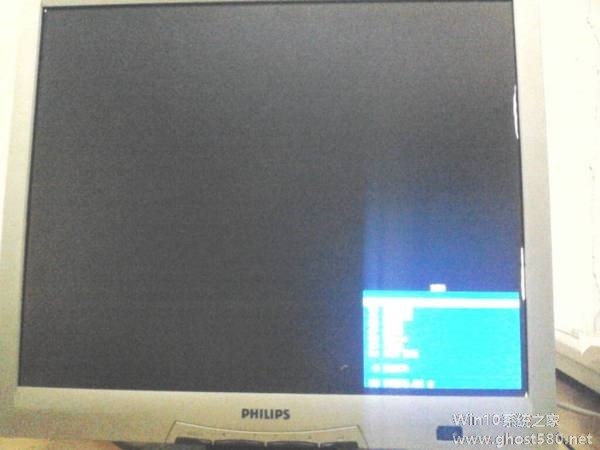 1.电脑显示器上的色温调到多少合适?5600K~6500K最适合观看。在显示器中常见的色温有5000K、6500K、9300K等。色温越高,颜色越偏蓝(冷色调),而色温越低,颜色偏红(暖色调)。拓展资料:色温是表示光线中包含颜色成分的一个计...
1.电脑显示器上的色温调到多少合适?5600K~6500K最适合观看。在显示器中常见的色温有5000K、6500K、9300K等。色温越高,颜色越偏蓝(冷色调),而色温越低,颜色偏红(暖色调)。拓展资料:色温是表示光线中包含颜色成分的一个计... -
 1.WinXP停止服务怎么解决?一、WinXP停止服务的意义和影响微软公司决定2014年4月8日正式结束对WindowsXP系统的支持,就意味着不再开发WindowsXP系统的漏洞补丁,也就是WindowsUpdate功能不再提供更新。但是,在中国很过Wi...
1.WinXP停止服务怎么解决?一、WinXP停止服务的意义和影响微软公司决定2014年4月8日正式结束对WindowsXP系统的支持,就意味着不再开发WindowsXP系统的漏洞补丁,也就是WindowsUpdate功能不再提供更新。但是,在中国很过Wi...